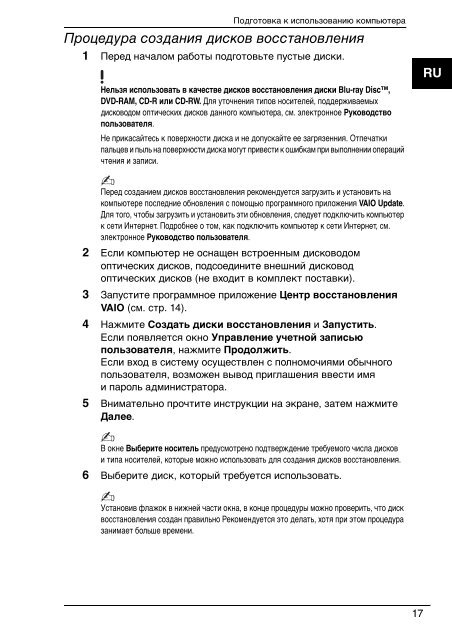Sony VGN-FW46Z - VGN-FW46Z Guide de dépannage Russe
Sony VGN-FW46Z - VGN-FW46Z Guide de dépannage Russe
Sony VGN-FW46Z - VGN-FW46Z Guide de dépannage Russe
You also want an ePaper? Increase the reach of your titles
YUMPU automatically turns print PDFs into web optimized ePapers that Google loves.
Подготовка к использованию компьютера<br />
Процедура создания дисков восстановления<br />
1 Перед началом работы подготовьте пустые диски.<br />
Нельзя использовать в качестве дисков восстановления диски Blu-ray Disc,<br />
DVD-RAM, CD-R или CD-RW. Для уточнения типов носителей, поддерживаемых<br />
дисководом оптических дисков данного компьютера, см. электронное Pуководство<br />
пользователя.<br />
Не прикасайтесь к поверхности диска и не допускайте ее загрязенния. Отпечатки<br />
пальцев и пыль на поверхности диска могут привести к ошибкам при выполнении операций<br />
чтения и записи.<br />
RU<br />
Перед созданием дисков восстановления рекомендуется загрузить и установить на<br />
компьютере последние обновления с помощью программного приложения VAIO Update.<br />
Для того, чтобы загрузить и установить эти обновления, следует подключить компьютер<br />
к сети Интернет. Подробнее о том, как подключить компьютер к сети Интернет, см.<br />
электронное Pуководство пользователя.<br />
2 Если компьютер не оснащен встроенным дисководом<br />
оптических дисков, подсоедините внешний дисковод<br />
оптических дисков (не входит в комплект поставки).<br />
3 Запустите программное приложение Центр восстановления<br />
VAIO (см. стр. 14).<br />
4 Нажмите Создать диски восстановления и Запустить.<br />
Если появляется окно Управление учетной записью<br />
пользователя, нажмите Продолжить.<br />
Если вход в систему осуществлен с полномочиями обычного<br />
пользователя, возможен вывод приглашения ввести имя<br />
и пароль администратора.<br />
5 Внимательно прочтите инструкции на экране, затем нажмите<br />
Далее.<br />
В окне Выберите носитель предусмотрено подтверждение требуемого числа дисков<br />
и типа носителей, которые можно использовать для создания дисков восстановления.<br />
6 Выберите диск, который требуется использовать.<br />
Установив флажок в нижней части окна, в конце процедуры можно проверить, что диск<br />
восстановления создан правильно Рекомендуется это делать, хотя при этом процедура<br />
занимает больше времени.<br />
17